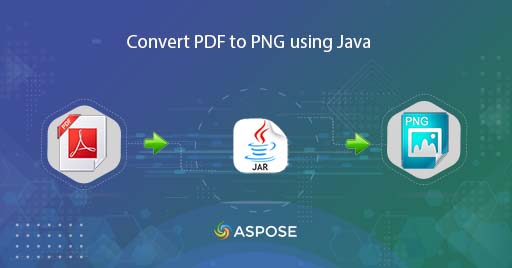
Convertir PDF a PNG usando Java
En la rutina diaria, recibimos documentos en forma de PDF, ya que son muy populares en Internet para compartir información. Sin embargo, es posible que tengamos un requisito para evitar que los usuarios copien el contenido del archivo PDF, por lo que uno de los enfoques más fáciles es guardar el PDF como PNG. Ahora, para realizar la conversión masiva, una solución programática es el enfoque más rápido e inteligente. Entonces, en este artículo, discutiremos los detalles sobre cómo convertir PDF a PNG usando Java Cloud SDK.
- API de conversión de PDF a PNG
- Convertir PDF a PNG en Java
- Guardar PDF como PNG usando los comandos cURL
API de conversión de PDF a PNG
Aspose.PDF Cloud SDK for Java permite a los programadores de Java introducir las características relacionadas con la creación, manipulación y conversión de archivos PDF a una variedad de formatos admitidos. Entonces, sin usar Adobe Acrobat ni ningún otro software, puede cargar el PDF y guardarlo en diferentes formatos. Ahora, para desarrollar PDF to PNG Converter, agregue la siguiente información en pom.xml del proyecto de tipo de compilación maven.
<repositories>
<repository>
<id>aspose-cloud</id>
<name>artifact.aspose-cloud-releases</name>
<url>http://artifact.aspose.cloud/repo</url>
</repository>
</repositories>
<dependencies>
<dependency>
<groupId>com.aspose</groupId>
<artifactId>aspose-pdf-cloud</artifactId>
<version>21.11.0</version>
</dependency>
</dependencies>
Los detalles anteriores agregarán referencias SDK dentro de los proyectos de Java y ahora el siguiente paso importante es la creación de una cuenta gratuita sobre Aspose Cloud. Por lo tanto, inicie sesión con una cuenta recién creada y busque/cree el ID del cliente y el secreto del cliente en Cloud Dashboard. Estos detalles son necesarios en las secciones siguientes.
Convertir PDF a PNG en Java
Es hora de realizar la conversión de PDF a PNG utilizando un fragmento de código Java. Tenga en cuenta que la llamada a la API utilizada en esta sección espera que el archivo PDF de origen se cargue desde el almacenamiento en la nube y, en caso de que no esté disponible, podemos cargarlo fácilmente con un método simple.
- Primero necesitamos crear un objeto PdfApi mientras proporcionamos ClientID y Client secret como argumentos
- En segundo lugar, cargue el archivo PDF de entrada utilizando la instancia de archivo
- En tercer lugar, suba el PDF de entrada al almacenamiento en la nube utilizando el método uploadFile(…)
- Cree objetos Integer que definan el número de página del PDF y las dimensiones de la imagen resultante
- Finalmente, llame al método getPageConvertToPng(…) que requiere la entrada de PDF, número de página y parámetros opcionales que definen las dimensiones del archivo resultante. Después de la conversión, la imagen resultante se devuelve como flujo de respuesta
try
{
// Obtenga ClientID y ClientSecret de https://dashboard.aspose.cloud/
String clientId = "bb959721-5780-4be6-be35-ff5c3a6aa4a2";
String clientSecret = "4d84d5f6584160cbd91dba1fe145db14";
// crear una instancia de PdfApi
PdfApi pdfApi = new PdfApi(clientSecret,clientId);
// nombre del documento PDF de entrada
String inputFile = "PdfWithScreenAnnotations.pdf";
// leer el contenido del archivo PDF de entrada
File file = new File("//Users//"+inputFile);
// subir PDF al almacenamiento en la nube
pdfApi.uploadFile("input.pdf", file, null);
// página específica de PDF para conversión
int pageNumber =2;
// Ancho de la imagen PNG resultante
int width = 800;
// Altura de la imagen PNG resultante
int height = 1024;
// llame a la API para convertir PDF a PNG en línea
pdfApi.getPageConvertToPng("input.pdf", pageNumber, width, height, null, null);
// mensaje de éxito de impresión
System.out.println("PDF to PNG Successsul !");
}catch(Exception ex)
{
System.out.println(ex);
}
En caso de que tengamos un requisito para guardar PDF como PNG y guardar la salida en el almacenamiento en la nube, siga las instrucciones que se especifican a continuación.
- Primero necesitamos crear un objeto PdfApi mientras proporcionamos ClientID y Client secret como argumentos
- En segundo lugar, cargue el archivo PDF de entrada utilizando la instancia de archivo
- En tercer lugar, suba el PDF de entrada al almacenamiento en la nube utilizando el método uploadFile(…)
- Ahora cree variables de cadena que contengan detalles de ruta para PNG resultante y objetos Integer que definan el número de página y las dimensiones para PNG resultante
- Finalmente, llame al método putPageConvertToPng(…) que requiere el PDF de entrada, la ruta del PNG resultante, el número de página y los parámetros opcionales que definen las dimensiones del archivo resultante.
try
{
// Obtenga ClientID y ClientSecret de https://dashboard.aspose.cloud/
String clientId = "bb959721-5780-4be6-be35-ff5c3a6aa4a2";
String clientSecret = "4d84d5f6584160cbd91dba1fe145db14";
// crear una instancia de PdfApi
PdfApi pdfApi = new PdfApi(clientSecret,clientId);
// nombre del documento PDF de entrada
String inputFile = "PdfWithScreenAnnotations.pdf";
// leer el contenido del archivo PDF de entrada
File file = new File("//Users//"+inputFile);
// subir PDF al almacenamiento en la nube
pdfApi.uploadFile("input.pdf", file, null);
// nombre de la imagen PNG resultante
String resultant = "Resultant.png";
// página específica de PDF para conversión
int pageNumber =2;
// Ancho de la imagen PNG resultante
int width = 800;
// Altura de la imagen PNG resultante
int height = 1024;
// llame a la API para convertir PDF a PNG en línea
pdfApi.putPageConvertToPng("input.pdf", pageNumber, resultant, width, height, null, null);
// mensaje de éxito de impresión
System.out.println("Save PDF as PNG Successsul !");
}catch(Exception ex)
{
System.out.println(ex);
}
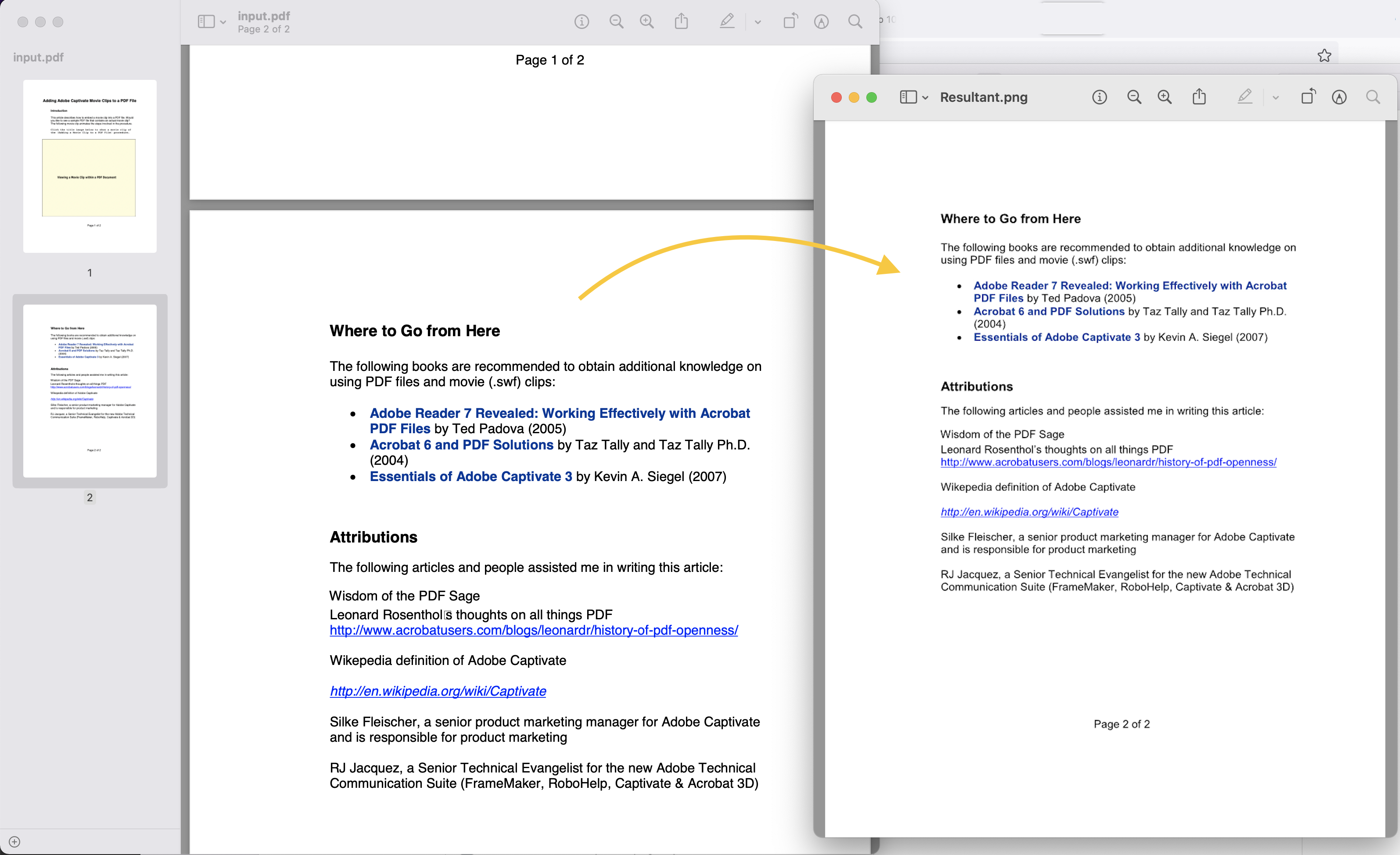
Imagen 1: - Vista previa de conversión de PDF a PNG
El archivo PDF de muestra utilizado en el ejemplo anterior se puede descargar desde PdfWithScreenAnnotations.pdf
Guardar PDF como PNG usando los comandos cURL
Los comandos cURL también son una de las formas convenientes de acceder a las API REST a través del terminal de línea de comandos. Ahora, el requisito previo para este enfoque es la generación del token de acceso JWT (basado en las credenciales del cliente) mientras se ejecuta el siguiente comando.
curl -v "https://api.aspose.cloud/connect/token" \
-X POST \
-d "grant_type=client_credentials&client_id=bb959721-5780-4be6-be35-ff5c3a6aa4a2&client_secret=4d84d5f6584160cbd91dba1fe145db14" \
-H "Content-Type: application/x-www-form-urlencoded" \
-H "Accept: application/json"
Una vez que tengamos el token JWT, debemos ejecutar el siguiente comando para guardar el PDF como PNG. Ahora, para guardar el archivo localmente, simplemente usamos el argumento -o y guarda la salida en el disco local.
curl -v -X GET "https://api.aspose.cloud/v3.0/pdf/input.pdf/pages/2/convert/png?width=800&height=1000" \
-H "accept: multipart/form-data" \
-H "authorization: Bearer <JWT Token>" \
-o resultant.png
Conclusión
Este artículo nos ha ayudado a desarrollar un convertidor de PDF a PNG utilizando Java Cloud SDK. Hemos visto los ejemplos para convertir PDF a PNG usando fragmentos de código Java y hemos aprendido los pasos para guardar PDF como PNG usando los comandos cURL. También proporcionamos el apalancamiento para descargar el código fuente completo de Java Cloud SDK desde GitHub y puede modificarlo según sus requisitos (está publicado bajo licencia MIT). En caso de cualquier problema, puede considerar acercarse a nosotros para una resolución rápida a través del [foro de soporte del producto] gratuito 9.
Artículos relacionados
Recomendamos encarecidamente visitar los siguientes enlaces para obtener más información sobre: